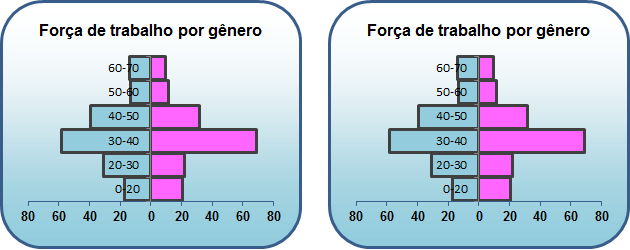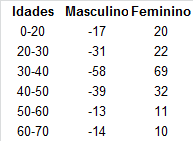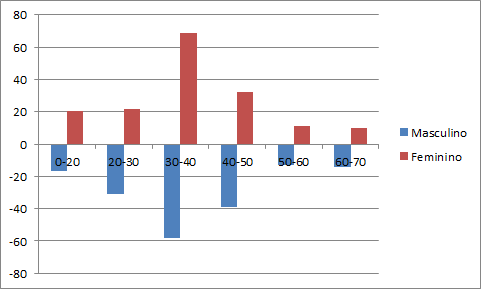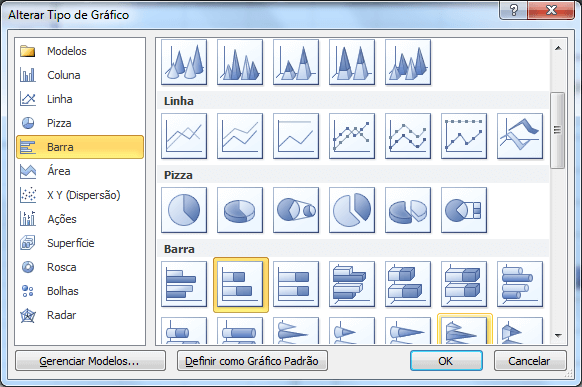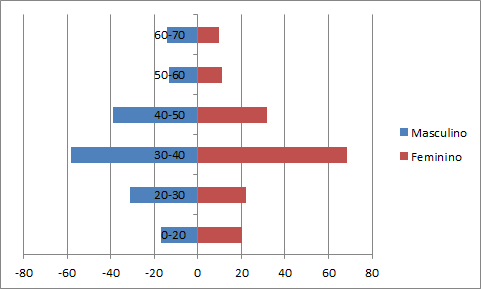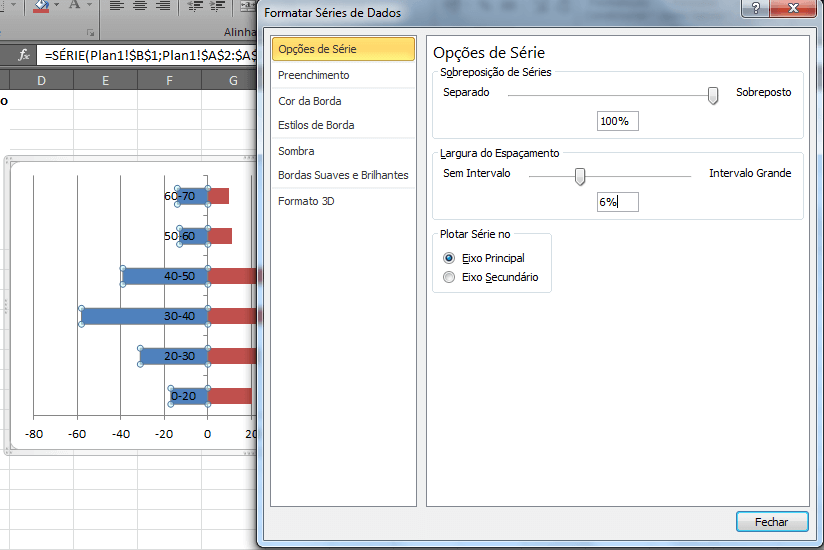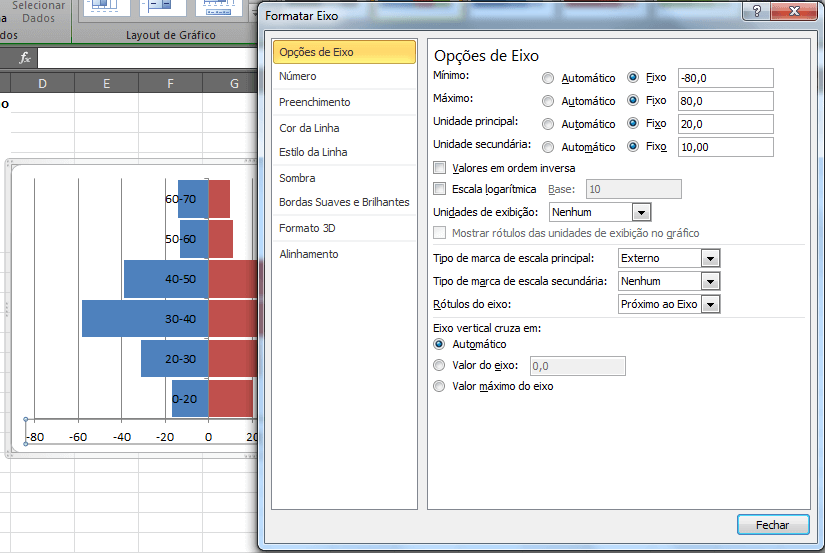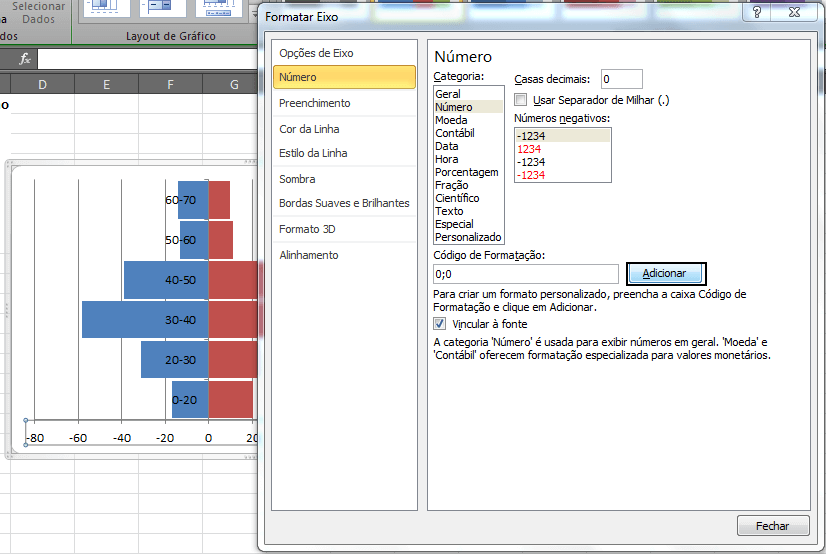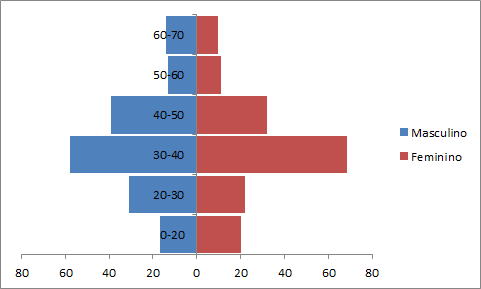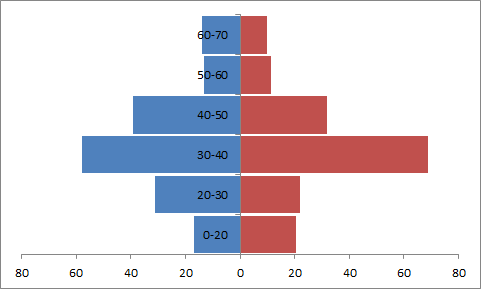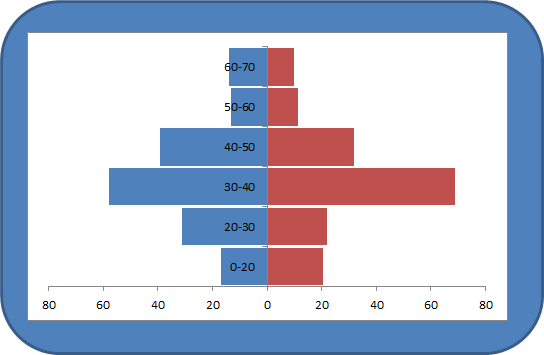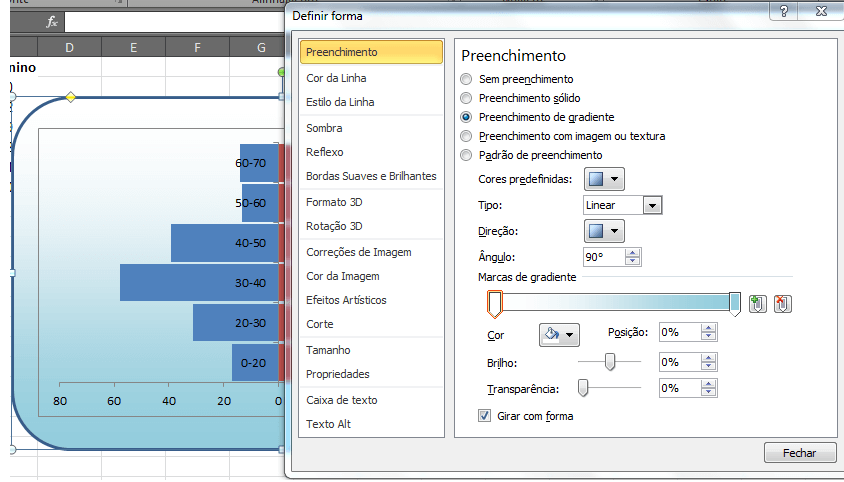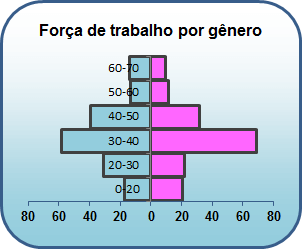Objetivo: Demonstrar como criar um gráfico de distribuição por faixa de idade e gênero Excel.
O gráfico de distribuição por idade e gênero é demonstrado normalmente para realizar uma comparação simples de valores entre diversas faixas de grupos diferentes, um bom exemplo é quanto ao gênero, homem e mulher seriam os grupos e a dimensão a idade, que é semelhante aos dois. No gráfico demonstrado neste artigo o exemplo é quanto a força de trabalho de uma empresa no que tange á idade e ao gênero dos colaboradores.
Vamos aos passos:
1. Crie uma tabela com os valores negativos para o gênero masculino e positivo para o gênero feminino, desta forma teremos os gráficos de forma oposta.
2. Selecione a tabela e pressione ALT+F1, o Excel irá criar um gráfico conforme a imagem.
3. Clique com o botão direito sobre o gráfico e selecione a opção Alterar Tipo de Gráfico e selecione a opção conforme a imagem.
4. O resultado do gráfico será conforme segue.
5. Clique com o botão direito sobre a barra azul e altere a distância entre os eixos conforme a imagem para %.
6. Clique no eixo de valores abaixo do gráfico e altere os valores conforme a imagem.
7. Ainda nas configurações do eixo de valores altere a formatação do número para 0;0 e clique no botão Adicionar, esta alteração fará com que todos os valores do eixo fiquem positivos.
8. Clique sobre as barras verticais e pressione o botão Delete para excluí-las.
9. Clique sobre a legenda lateral e pressione o botão Delete.
10. Vá no menu em Inserir e insira um retângulo sobre o gráfico, clique com o botão direito sobre o mesmo e clique em Enviar para trás.
11. Clique com o botão direito sobre o gráfico e clique em Formatar Área do Gráfico e altere para Sem Preenchimento.
12. Clique com o botão direito sobre o gráfico e clique em Formatar Área do Plotagem e altere para Sem Preenchimento.
13. Clique com o botão direito sobre o retângulo inserido no gráfico e na opção Formatar Forma e em Preenchimento altere para Preenchimento Gradiente.
14. Faça ajustes clicando sobre cada barra alterando as propriedades de cor de preenchimento e também de Cor da borda alterando para linha sólida e na opção Estilos da borda alterar para Largura 2,25.
15. No menu Ferramentas do Gráfico clique em Layout->Título do Gráfico->Acima do Gráfico e insira o nome do gráfico.
16. Clique com o botão direito sobre a borda do gráfico e em Formatar Área do Gráfico, selecione a opção Cor da borda e selecione Sem Linha.
17. Clique com o botão direito sobre o retângulo e sobre o gráfico segurando Ctrl e clique em Agrupar, e assim temos o resultado final do gráfico.
Download
Baixe a planilhaAbraço
Marcos Rieper